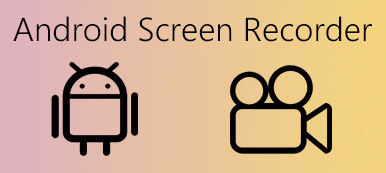由于录屏需求的发展,市场上的录屏程序越来越多。 对于不同的设备和不同的平台,最好的屏幕录像机应该是什么? 当您在 Windows 中找到的免费屏幕录像机无法支持 Mac 系统时,您会感到沮丧。 如果您想得出适用于不同平台的最佳屏幕录像机的结论,那么您来对地方了。 在本文中,我们列出了 4 个最佳 屏幕录像机 适用于 4 个不同的平台,包括 Windows、Mac、iOS 和 Android。

- 第1部分:Apeaksoft屏幕录像机– Windows的最佳屏幕录像机
- 第 2 部分:QuickTime Player – 适用于 Mac 的最有用的屏幕捕捉软件
- 第3部分:屏幕录像– iOS中出色的屏幕录像工具
- 第4部分:AZ屏幕录像机–适用于Android的专业屏幕录像机
- 第5部分:屏幕录像机的常见问题解答
部分1:Apeaksoft屏幕录像机– Windows的最佳屏幕录像机
在 Apeaksoft 上,我们承诺为您提供经过验证的内容。以下是我们为此所做的努力:
- 当谈到我们评论中的所有选定产品时,它们的受欢迎程度和您的需求是我们的重点。
- 我们的 Apeaksoft 内容团队已经测试了下面提到的所有产品。
- 在测试过程中,我们团队重点关注其突出特点、优缺点、设备兼容性、价格、使用情况等显着特点。
- 在评论资源方面,我们利用了值得信赖的评论平台和网站。
- 我们收集用户的建议并分析他们对 Apeaksoft 软件以及其他品牌程序的反馈。

Windows平台下,使用Apeaksoft 屏幕录影大师 被认为是录制屏幕,音频或捕捉屏幕的最专业方式。 它使您的录制过程更加愉快。
特色:
- 适用于 Windows 10/11 和 macOS 的最佳屏幕录像机。
- 灵活的录像机,可以满足您的所有需求。
- 录制视频,如网络研讨会,游戏,视频通话,以及SoundCloud音乐,YouTube音乐等音频。
- 一个伟大的桌面记录器,可以自定义录制区域,根据需要进行音频设置。
- 支持在电脑上录制手机屏幕,包括安卓手机和iPhone。
要在 Windows 平台上使用 Apeaksoft Screen Recorder,您需要先下载并安装它。 然后您可以阅读并按照以下步骤使用此软件。
如何录制屏幕:
:选择录像机
当您在 Windows 上启动此软件时,您可以在主界面中看到 Video Recorder。 您需要单击它才能开始使用这个最好的屏幕捕获软件进行屏幕录制。

:进行记录设置
现在您需要根据需要选择录制区域。 它允许您通过输入长度和宽度或手动拖动鼠标来选择全屏或自定义大小。 然后您需要进行音频设置。 您可以选择系统声音或麦克风,或两者兼而有之。

:记录电脑屏幕
完成所有设置后,可以使用此最佳屏幕录像机单击REC以录制屏幕,并在完成后进行预览。 您也可以在社交平台上分享它。

如何录制音频:
:选择录音机
与屏幕录像机不同,如果你想用这个最好的屏幕录像机录制音频,你需要先选择录音机。

:开始录音
现在,您需要根据需要选择要录制的系统音频或麦克风。 然后使用此软件开始录制。

如何在电脑上截屏:
:选择捕获
要在计算机上截取屏幕截图,请选择“录像机”并单击界面右上角的“屏幕截图”按钮。然后您就可以在计算机上捕获您想要的任何快照。

:调整捕获
这个最佳的屏幕录像机允许您使用线条,箭头,文本等绘制和注释捕获。 您可以根据需要调整捕获的文件。

如果要捕获一个网页的全部内容,可以从下拉列表中选择滚动窗口。

此外,您可以通过单击弹出菜单捕获来截取一些弹出菜单。
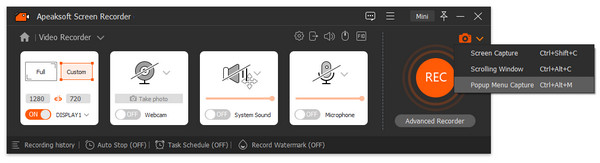
此外,这款录音机也很棒 高清屏幕录像机 这可以帮助您以最佳质量捕捉任何视频。
部分2: QuickTime Player – 适用于 Mac 的最有用的屏幕捕捉软件
如果您使用的是 Mac,我们强烈建议您使用 QuickTime Player 来录制屏幕或音频。 不像 Filmora Scrn, QuickTime Player 基于其功能之一用作屏幕录像机。 对于许多 Mac 用户来说,QuickTime Player 是您购买 Mac 时的内置软件。 所以它是一个免费的屏幕录像机,您可以轻松地使用它来完成您的录制任务。
特色:
- 易于在Mac上访问,易于使用。
- 免费的屏幕录像机,具有强大的录像功能。
- 允许您选择录制文件的质量。
- 可以用作媒体播放器。
如何使用:
: 打开 Mac 上的免费屏幕录像机。 (如果您没有该软件,请先下载。)
:设置录制设置并开始录制。
:完成后停止并保存。
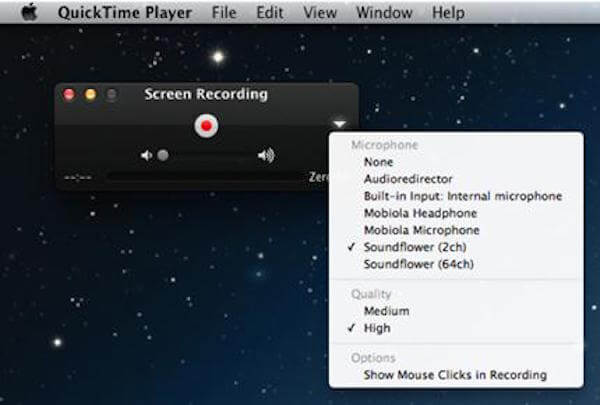
查看我们的前 10 名列表 适用于Mac的屏幕录像机 如果你想知道更多。
部分3:屏幕录制– iOS中出色的屏幕录制工具
在iOS 11及以上版本中, iOS屏幕录制 支持录制您的 iPhone 屏幕,无需越狱或计算机。 这是录制您的 iPhone 或其他 iOS 设备屏幕的官方方式,您无需下载即可访问此免费屏幕录像机。
特色:
- 最好的免费屏幕录像机,可用于轻松录制 iOS 屏幕。
- 用于录制iOS屏幕的官方和原生屏幕录制工具。
- 允许您在 iPhone 屏幕上录制视频、音频/画外音。
- 没有风险也没有广告。
如何使用:
:转到“设置”>“控制中心”>“自定义控件”>“屏幕录像”。 然后将添加屏幕录制快捷方式。
:从屏幕底部向上滑动。 找到并点击屏幕录制,然后选择开始录制。 在屏幕录制实际开始之前,您有 3 秒的时间。
:点击状态栏中的红色记录指示器,然后点击停止以完成它。
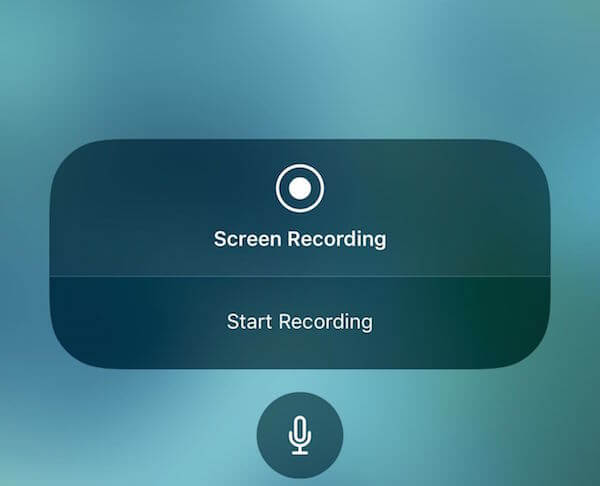
您可能还想知道: 如何在iOS 11 / 12中录制iPad屏幕
部分4:AZ屏幕录像机–适用于Android的专业屏幕录像机
对于 Android 用户,AZ Screen Recorder 是您不能错过的最佳屏幕录像机。 它有非常高的评价,例如它是屏幕录像机应用程序的黄金标准。 除了强大的功能外,它还是一款轻巧易用的安卓屏幕录像机。
特色:
- 提供一个不会影响录制内容的覆盖按钮。
- 提供内置的小型视频编辑器。
- 不需要root。
- 没有水印,没有时间限制等等。
- 它提供免费版本,这款免费的屏幕录像机可以满足您的大多数需求。
- Pro版本很便宜,只需$ 2.99。
如何使用:
:下载AZ屏幕录像机,然后启动它。
:设置包括所有设置在内的所有内容,然后单击“录制”按钮。
:开始录制你想要的东西。 完成后停止它。
:将录制的文件导出到图库。
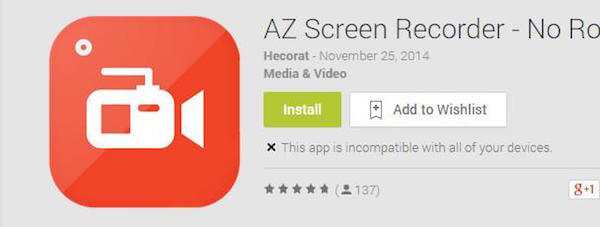
更多安卓屏幕录像机,请访问 Android屏幕录像机 点击此处。
部分5:屏幕录像机常见问题解答
1.屏幕录像机可以在Windows上录制游戏玩法吗?
通常,屏幕录像机能够记录游戏玩法。 但是,如果您想在 Windows 上录制游戏没有延迟,您可以选择专业的游戏记录器,例如 Apeaksoft屏幕录像机,帮助您流畅地捕捉游戏视频。
2.如何记录来自Android的来电?
您可以尝试使用通话记录应用来在Android上记录来电。 呼叫记录器– ACR,多维数据集呼叫记录器ACR或自动呼叫记录器是记录所有呼出和呼入电话的理想选择。
3. Mac是否有免费的屏幕录像机?
QuickTime Player是Mac的默认免费屏幕录像机,它使您可以录制在屏幕上闪烁的视频,而无需在MacBook上安装其他程序。
4.我可以用QuickTime录制屏幕吗?
是的,您可以使用QuickTime的内置功能来记录Mac上的屏幕活动。
结论
你可以知道4个最好的 屏幕录像机 在本文中,其中一些是您可以轻松访问的免费屏幕录像机。 无论基于什么平台录屏,你都可以在本文中找到合适的,比如桌面录屏。 如果您还有其他最好的屏幕录像机要添加,请与我们分享。